phpBB installieren
Im folgenden Tutorial werde ich phpBB installieren. Ich zeige euch wie man die beliebte Open Source Forumsoftware auf einem Webspace kopiert und konfiguriert. Dazu benötigt man nur wenig Erfahrung und in wenigen Schritten hat man ein funktionierendes Forum. Also worauf warten wir noch? Legen wir los!
phpBB installieren
Wir benötigen zuerst einmal die phpBB Software. Wie bereits erwähnt ist dieses Forum Open Source, deshalb ist es frei verfügbar und im Internet über kurze Recherche zu finden. Auf der offiziellen phpBB Homepage findet man immer die aktuellste Version, in meinem Fall ist das die Version phpBB 3.1.3. In meinem Tutorial gehe ich davon aus, dass man bereits einen Server mit SSH Zugang hat auf dem ein Webserver läuft. In einem meiner anderen Artikel zeige ich wie man einen Webserver am Raspberry Pi einrichtet. Am einfachsten ist, wenn man dafür den Apache Webserver verwendet.
Installation
Schritt 1: Dateien vorbereiten
Es gibt mehrere Möglichkeiten für eine phpBB Installation:
- automatische Installation durch den Hoster
Das ist die einfachste Möglichkeit und für Einsteiger. Vor allem billige Webspaces bieten diese Option. Das funktioniert aber nur, wenn es auch angeboten wird. - Software lokal herunterladen, entpacken und über FTP alle Dateien hochladen
Dabei lädt man sich die Software als *-zip Datei herunter, entpackt das Archiv auf dem lokalen Computer und kopiert dann das komplette Verzeichnis über FTP auf den Server. Das ist sehr langsam und abhängig von der Geschwindigkeit der Internetverbindung - per SSH herunterladen und installieren
Die Option die ein erfahrener Administrator bevorzugt. Das funktioniert so:
Die Software über die Kommandozeile herunterladen und entpacken, im folgenden Beispiel ist das aktuelle Verzeichnis das root Verzeichnis des Webservers (meistens /var/www):
wget https://www.phpbb.com/files/release/phpBB-3.1.3.php unzip phpBB-3.1.3.zip
Falls man keine Schreibrechte hat führt meist ein vorangestelltes sudo zum Ziel. Bei der URL muss man die Versionsnummer auf die gerade aktuelle ändern. Mit dem unzip Befehl wird das Archiv ins aktuelle Verzeichnis in den Ordner phpBB3 ausgepackt. Diesen Ordnernamen kann man danach beliebig ändern, zum Beispiel auf Forum.
Schritt 2: Installationsprogramm ausführen
Die eigentliche Installation (also die Erstellung der Datenbanktabellen und das Basissetup der Konfiguration) wird automatisch über einen Installer gemacht, der nur Einstellungen abfragt. Diesen erreicht man über einen Browser unter folgender Adresse:
- http://localhost/phpBB3
über den lokalen Browser am Server. In diesem Fall habe ich das Verzeichnis nicht umbenannt. Sollte man dieses beispielsweise in „forum“ geändert haben ist hier statt „phpBB3“ eben jener Ordnername anzugeben. - http://IPADRESSE_ODER_DOMAIN/phpBB3
bei den meisten Webspaces kann man nicht direkt am Browser auf dem Server arbeiten. In diesem Fall erreicht man den Installer über die IP Adresse des Servers oder der Domain.
Über den Reiter Install führt man die phpBB Installation durch. Der erste wichtige Zwischenschritt ist der Bereich „Requirements“ in denen geprüft wird ob phpBB auf dem Server überhaupt ausgeführt werden kann. Man bekommt sehr übersichtlich die Information was eventuell zu einem Problem werden könnte. Meist passt alles. Unter „Supported Databases“ sieht man welches Datenbanksystem auf dem Server verfügbar ist. Am einfachsten ist wie immer bei den PHP Sachen die MySQL Datenbank.
Eine wichtiger Punkt ist die Datei config.php. Diese sollte nicht beschreibbar sein und mit „unwriteable“ gekennzeichnet sein. Das können wir nun ändern. Dazu passt man die Dateirechte an. Der ideale neue Wert ist 646. Geändert wird das über SSH wie folgt:
sudo chmod 646 phpbb3/config.php
Wir aktualisieren diese Seite im Browser und schon ist dieser Punkt auch grün markiert.
Im nächsten Schritt gibt man die Verbindungsdaten zur Datenbank an. Üblicherweise reicht da der Datenbankname, der Benutzername und das Passwort. Dieses wird meist vom Hoster zur Verfügung gestellt. Der Prefix für die Tabellen ist ideal und soll beibehalten werden. Wenn wir unser Forum durch eine Webseite mit Joomla oder WordPress erweitern können wir diese Daten in die selbe Datenbank schreiben.
In den „Administrator details“ wird ein neuer Administrator angelegt. In diesem Schritt müssen:
- Loginname (der Name mit den man sich als Administrator anmelden will)
- Passwort (in doppelter Ausführung – am besten eine Passwortgenerator benutzen)
- Email (für das zurücksetzen des Passworts und zur Kommunikation)
eingegeben werden.
Der darauf folgende Schritt „Configuration file“ wird dank unserer Änderung der Schreibrechte der „config.php“ Datei automatisch ausgeführt und bedarf keiner weiteren Interaktion. Auch im nächsten Schritt „Advanced settings“ können wir einfach weiter klicken. Die Einstellungen sind eigentlich perfekt nur in seltenen Spezialfällen muss man etwas ändern (Beispielsweise wenn man ein SSL Zertifikat besitzt und das Forum unter https:// aufrufbar machen möchte).
Die phpBB Installation erstellt nun mit dem Installer alle nötigen Tabellen in der Datenbank und füllt diese mit den Einstellungen die im Zuge der vorangegangenen Schritte festgelegt wurden. Im letzten Schritt „Final stage“ bekommt man nun noch eine Erfolgsmeldung und die Möglichkeit sich direkt ins Administrations Backend des Forums anzumelden. Das werden wir nun nutzen, denn wir sind noch nicht ganz fertig!
Konfiguration
Nach der ersten Anmeldung im Backend erscheinen sofort 2 Warnungen. Diese bedürfen unserer Aufmerksamkeit, denn ansonsten könnte man von außen das Forum hacken. Wir müssen folgendes beachten:
- install Verzeichnis löschen
das install Verzeichnis befindet sich im Hauptordner des Forums. Dieses kann man entweder über FTP entfernen oder über SSH auf der Kommandozeile:sudo rm -r phpBB3/installer
- config.php Schreibrechte korrigieren
im Zuge der Installation haben wir die Zugriffsrechte für die Konfigurationsdatei config.php erweitert. Diese Änderung müssen wir nun wieder rückgängig machen. Das geht so:sudo chmod 646 phpbb3/config.php
Nachdem man nun im Browser die Seite aktualisiert sind beide Warnungen verschwunden. Gratulation! Die Installation des Forums ist nun abgeschlossen.
Ausblick
Ein korrekt installiertes phpBB Forum ist der erste Schritt um eine große Community aufbauen. Nun wird es Zeit die das Forum mit Inhalt zu füllen und andere Benutzer einzuladen. Schnell entstehen so oft gute Diskussionsplattformen und guter Content, den Google indexiert und noch mehr Besucher auf die Seite bringt!
phpBB ist die ideale Software. Man kann neben der Inhaltspflege auch das Design mit so genannten Themes ändern und an seine Wünsche Anpassen. Es gibt zudem zahlreiche Erweiterungen (so genannte Plugins) die noch mehr Funktionalität bieten. Im nächsten Artikel zeige ich, wie man das deutsche Sprachpaket installiert.
Fazit
Das phpBB installieren ist auch für Anfänger recht einfach. In meinem ausführlichen Tutorial bin ich alle notwendigen Schritte durchgegangen um zu einem korrekt installierten Forum zu kommen. Die Installation ist nur der erste Schritt. Für ein erfolgreiches Forum ist noch sehr viel mehr notwendig. Was da alles für Arbeiten anfallen und worauf man unbedingt achten sollte, werde ich in meinen nächsten Artikeln zeigen.
Wer setzt von euch auch auf phpBB? Habt ihr bessere Alternativen? Wie seht ihr den Vergleich von Open Source zu kommerzieller Forumsoftware?
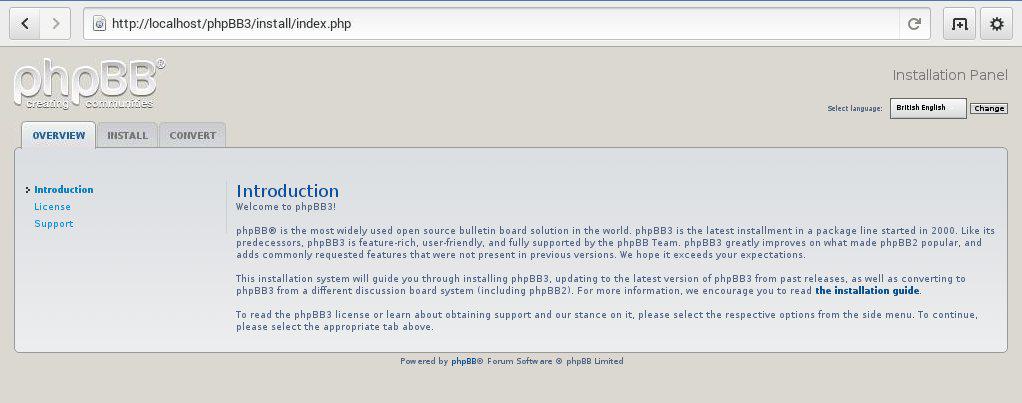
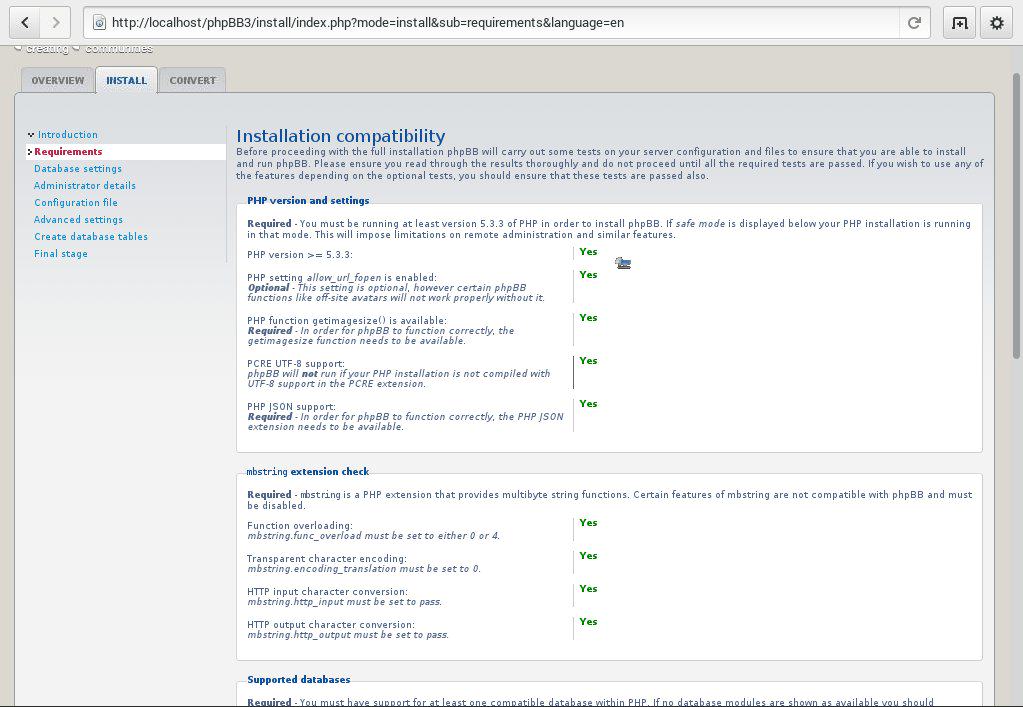
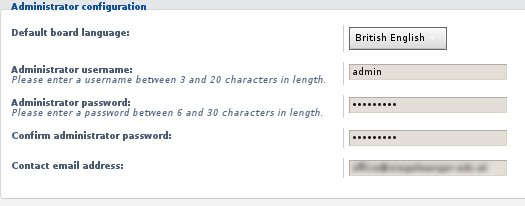
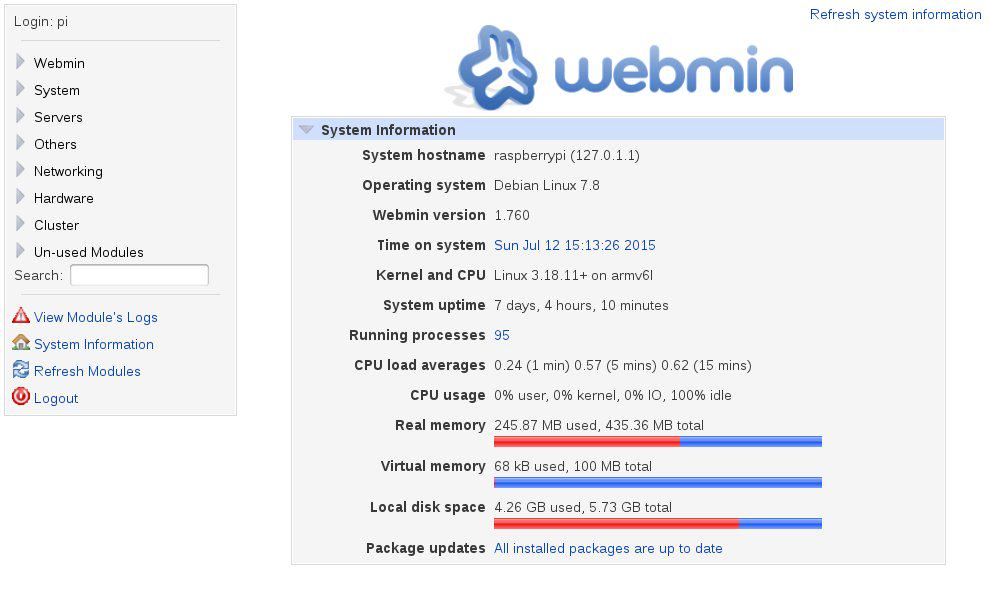
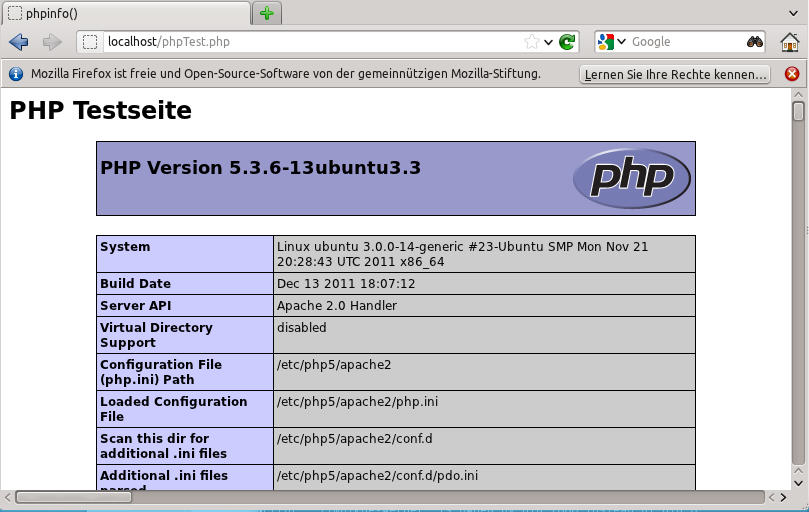





Quelle?
Eigene Erfahrung bzw. Testinstallation von PHPBB 3.1.3 am Raspberry Pi im Zuge der recherche für den Artikel. Quelle der Software ist die offizielle Homepage, Link siehe Artikel.
Okay weil ich dachte die Quelle ist canox.net
Sorry, aber wer nimmt canox.net freiwillig als Quelle? 😉
Danke,
toller Beitrag!